كيفية مسح ذاكرة التخزين المؤقت على الجهاز اللوحي
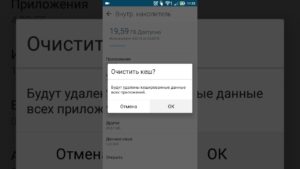 عاجلاً أم آجلاً، يواجه كل مالك جهاز لوحي مثل هذه المشكلة عندما يبدأ الجهاز في العمل ببطء. في معظم الحالات، يساعد مسح ذاكرة التخزين المؤقت في التخلص من هذا.
عاجلاً أم آجلاً، يواجه كل مالك جهاز لوحي مثل هذه المشكلة عندما يبدأ الجهاز في العمل ببطء. في معظم الحالات، يساعد مسح ذاكرة التخزين المؤقت في التخلص من هذا.
محتوى المقال
لماذا تحتاج إلى مسح ذاكرة التخزين المؤقت الخاصة بك
لا توجد وسيلة لمنع ما يسمى انسداد ذاكرة التخزين المؤقت. في الأساس، ذاكرة التخزين المؤقت هي ملفات العمل اللازمة لتشغيل البرامج في الوقت الحالي. ولكن بعد مرور بعض الوقت، يتوقف استخدام هذه الملفات وتبقى في الذاكرة، بينما تستمر التطبيقات في إنشاء ملفات جديدة، وتحميل ذاكرة الوصول العشوائي (RAM) بشكل متزايد.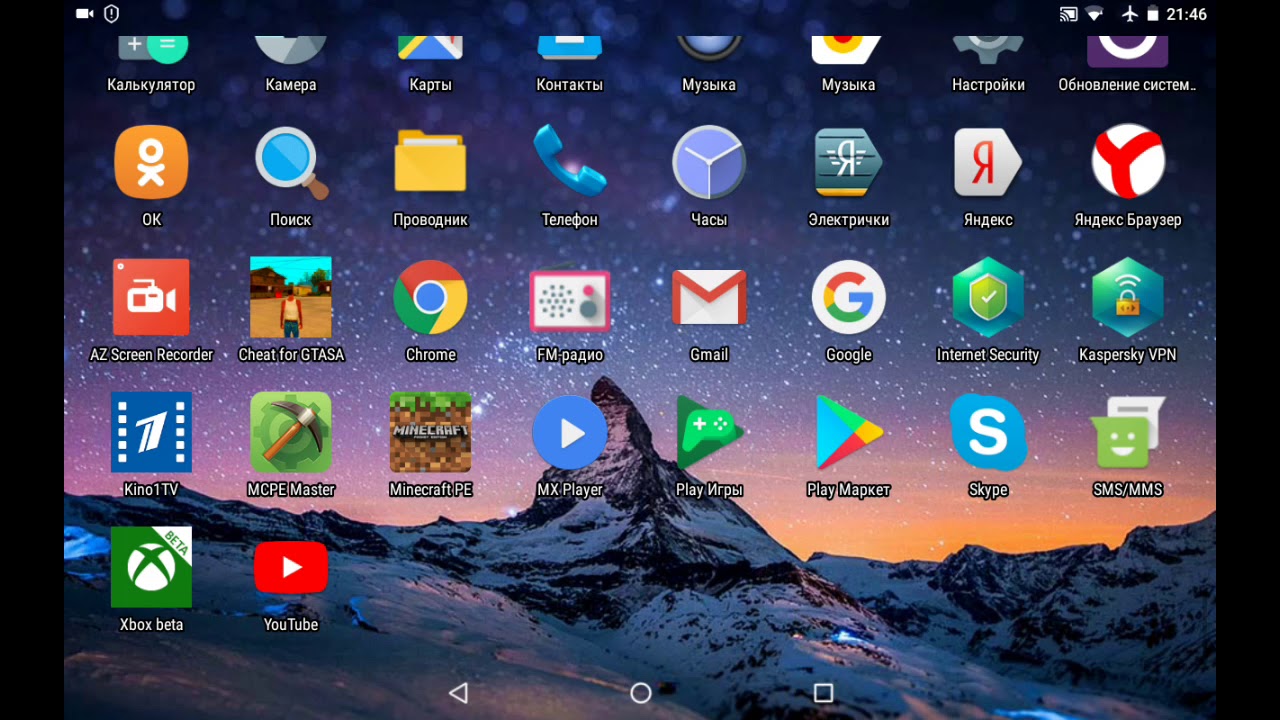
تنقسم ذاكرة التخزين المؤقت إلى ثلاثة أنواع رئيسية:
- دالفيك. هذه في الواقع ملفات أنشأها نظام التشغيل نفسه. إنها تمثل نوعًا من خوارزميات العمل لبدء تشغيل التطبيقات. ليست هناك حاجة لحذفها، لأنها عنصر مهم في تشغيل الجهاز اللوحي، ولن تتمكن من القيام بذلك - لمنع مثل هذه "الحوادث"، يتم تخزين ملفات ذاكرة التخزين المؤقت dalvik في جزء مخفي ومحمي من ذاكرة الجهاز.
- النظامية. محتوياته تسريع البرامج. ولا يستطيع المستخدم أيضًا الوصول إليها، نظرًا لأن وجودها ضروري لتشغيل البرنامج بسرعة.
- ذاكرة التخزين المؤقت للتطبيق. البيانات اللازمة لتشغيل التطبيقات المثبتة بواسطة المستخدم.وبمرور الوقت، تتراكم وتشكل "قمامة" في الذاكرة على شكل ملفات غير مستخدمة. إنهم يشغلون جزءا متزايدا من ذاكرة الوصول العشوائي، مما يبطئ الجهاز اللوحي بشكل كبير.
انتباه! يجب أن تُفهم عبارة "مسح ذاكرة التخزين المؤقت" على وجه التحديد على أنها مسح ملفات ذاكرة التخزين المؤقت من التطبيقات.
كيفية مسح ذاكرة التخزين المؤقت على الجهاز اللوحي
للتشغيل العادي للكمبيوتر اللوحي، تحتاج إلى مسح ذاكرة التخزين المؤقت بشكل دوري لتحرير ذاكرة الوصول العشوائي. بل إنني مهتم في القراءة أكثر:
- يدوي؛
- واستخدام الوظائف المدمجة في الجهاز اللوحي؛
- باستخدام برامج الطرف الثالث.
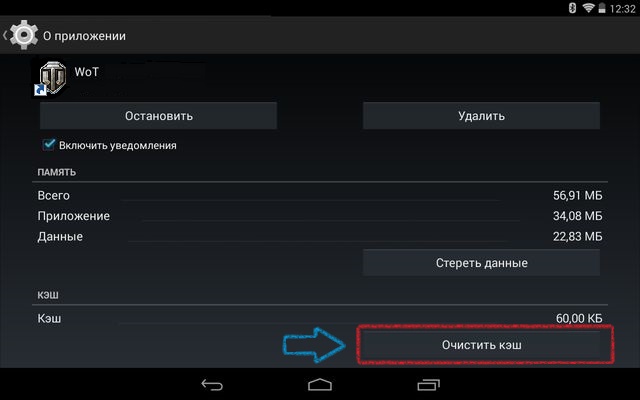
ستعمل جميع الخيارات ذات الفعالية المتفاوتة على تسريع تشغيل جهازك اللوحي، وتخليص ذاكرته من الأشياء غير الضرورية.
مهم! هناك قاعدة عامة واحدة لجميع الطرق: قبل البدء في التنظيف، يجب عليك إيقاف جميع التطبيقات قدر الإمكان لتجنب الحالات غير السارة لحذف ملفات العمل الضرورية.
كل طريقة متاحة لأي مستخدم. يعتمد الاختيار بدلاً من ذلك على تفضيلاتك والأموال المتاحة.
يدويا
لمسح ذاكرة التخزين المؤقت يدويًا، ستحتاج إلى جهاز كمبيوتر. تحتاج إلى توصيل الجهاز عبر USB وفحص الملفات المتوفرة بعناية. وينبغي إيلاء اهتمام خاص للمجلدات التالية:
- برامج المراسلة الفورية (يتم غالبًا حفظ الصور التي يتم عرضها والرسائل الصوتية التي يتم الاستماع إليها وما إلى ذلك)؛
- التنزيلات (الملفات المختلفة التي تم تنزيلها)؛
- الصور (صور من الإنترنت)؛
- الوسائط (ملفات الوسائط المختلفة).
تعد عملية مسح ذاكرة التخزين المؤقت هذه سطحية، حيث إنها تحذف جزءًا فقط من الملفات. لكنه يسمح لك بفرز ما هو ضروري بوضوح من غير الضروري.
مهم! إذا كنت لا تفهم ما هو مطلوب لملف معين، فمن الأفضل عدم لمسه. في كثير من الأحيان، قد يكون لملفات العمل الضرورية أسماء غير مفهومة للمستخدم العادي.
باستخدام الأدوات المضمنة
الآن تحتوي جميع الهواتف والأجهزة اللوحية على وظائف مدمجة لمسح ذاكرة التخزين المؤقت، مما يؤكد مرة أخرى الحاجة إلى هذه العملية.
من السهل القيام بذلك على Android:
- انتقل إلى الإعدادات في العنصر الفرعي للتطبيق.
- اعتمادًا على الإصدار، انتقل إلى استخدام الذاكرة أو إدارة التطبيقات أو مدير التطبيقات.
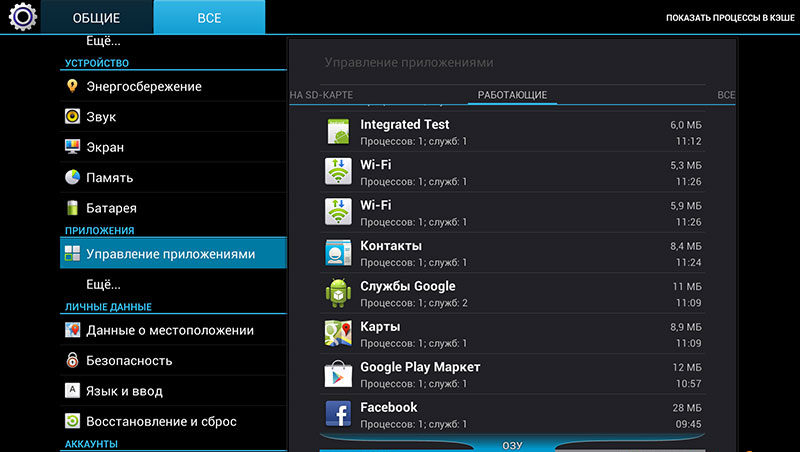
- افتح علامة التبويب "كل شيء".
- حدد التطبيقات التي تريد التخلص من بياناتها غير الضرورية وانقر على "مسح ذاكرة التخزين المؤقت".
لسوء الحظ، يمكن أن يستغرق تنظيف جميع التطبيقات الكثير من الوقت، لذلك يوصى باختيار تلك التي غالبا ما تؤدي إلى إبطاء الإطلاق.
مرجع! غالبًا ما يُطلق على حذف ذاكرة التخزين المؤقت بأكملها مرة واحدة إجراءً عدوانيًا، حيث يتم حذف كل شيء تمامًا. يتيح لك التنظيف الانتقائي حفظ ما تحتاجه، على سبيل المثال، كلمات المرور والبطاقات وما إلى ذلك.
استخدام التطبيقات
إن القدرات المدمجة في الجهاز اللوحي ليست سهلة الاستخدام دائمًا، كما أنها غير مفهومة لمستخدم عديم الخبرة (والبعض ببساطة لا يعرف أن الجهاز اللوحي لديه بالفعل كل شيء لمسح ذاكرة التخزين المؤقت). كان المخرج من مثل هذه المواقف هو ظهور العديد من البرامج ذات واجهة يسهل الوصول إليها.
الأكثر شعبية تشمل:
- كلنر.
- سيد نظيف.
- قوة التنظيف.
لديهم جميعا وظائف مماثلة تقريبا.
مسح ذاكرة المتصفح
تؤدي البيانات المحفوظة في ذاكرة المتصفح أيضًا إلى انسداد ذاكرة الوصول العشوائي للكمبيوتر اللوحي بشكل كبير. كقاعدة عامة، فإنه يحفظ سجل التصفح الخاص بك. ويتم ذلك ببساطة باستخدام وظائف المتصفح المضمنة:
- تحتاج أولاً إلى الانتقال إلى إعدادات المتصفح نفسه.
- حدد علامة التبويب "التاريخ".
- حدد الفترة التي يجب حذف المعلومات المستلمة خلالها، وحدد أيضًا ما إذا كان من الضروري ترك البيانات، على سبيل المثال، تسجيلات الدخول وكلمات المرور والصور.
- انقر فوق الزر "مسح السجل".
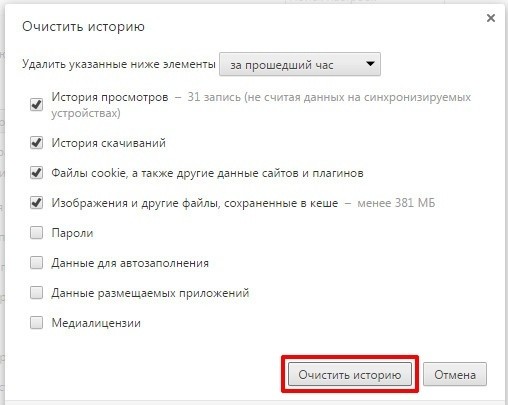
يوصى بإجراء هذا التنظيف بانتظام. يعتمد التكرار على مدى نشاط استخدامك للمتصفح.
مهم! إذا لم يساعد مسح ذاكرة المتصفح بشكل انتقائي في التغلب على تباطؤ البرنامج، فيجب عليك حذف جميع البيانات المحفوظة بالكامل.
كيفية مسح الحافظة على جهاز لوحي يعمل بنظام Android
الحافظة هي مقدار الذاكرة التي يتم تخزين المعلومات المحفوظة فيها. كقاعدة عامة، يحتوي على نص أو صورة قام المستخدم بحفظها باستخدام وظيفة النسخ. تعد الحافظة أيضًا جزءًا من ذاكرة الوصول العشوائي (RAM)، لذا فإن حفظ الكائنات الكبيرة بهذه الطريقة يؤدي إلى إبطاء الجهاز اللوحي بشكل كبير.
لحسن الحظ، ليست هناك حاجة لتنظيفه "بالقوة" - فهو يقوم بعمل ممتاز في إزالة الملفات غير الضرورية من تلقاء نفسه. في بعض الحالات، يتم حفظ ملفات صغيرة، ولكن حجمها غير مهم.
فهم الحاجة إلى مسح ذاكرة التخزين المؤقت بانتظام، واختيار أفضل طريقة لنفسك. يجب أن نتذكر أن الدليل هو خيار مؤقت أكثر من كونه خيارًا دائمًا. لذلك، إما أن تفهم الوظائف الداخلية للجهاز اللوحي، أو قم بتنزيل برنامج متخصص، وهو أمر مفهوم للجميع.





